A törölt/archivált e-mailek visszaállítása a Gmailben

Ha kíváncsi arra, hogyan állíthatja vissza a törölt archivált e-maileket a Gmailben, javasoljuk, hogy használja a Kuka vagy a Microsoft Outlook segítségét.
Egyes Windows-felhasználók arról számoltak be, hogy a Valami nem stimmel a Gmail problémájával. A Windows Report csapata ezt a bejegyzést azért állította össze, hogy segítsen megoldani a problémát és javítani!
A Google Mail (más néven Gmail) a legnépszerűbb webes levelezés világszerte. Ezt a webmailt a Google Inc. fejlesztette ki és tartja karban.
Egyetlen Gmail-fiók lehetővé teszi, hogy ne csak a webmailjeit érje el, hanem más Google-alkalmazásokat is, különösen a Youtube-ot és a Google Drive-ot.
Néhány Windows-felhasználó azonban, miközben megpróbál hozzáférni a hivatalos webmail platformhoz, a Valami nincs rendben hibaüzenetet kap .
Számos oka lehet ennek a hibaüzenetnek, ezek közül néhány a leggyakoribb:
Eközben néhány megoldást találtunk a Gmail-hiba megoldására a Windows PC-n.
Mit tehetek, ha valami nem stimmel hibaüzenetet kapok?
Néha korlátozott/inaktív internetkapcsolat okozhatja a Valami nem stimmel a Gmail hibaüzenetet. Ezért tesztelnie kell a kapcsolatot.
Ehhez indítsa el a webböngészőt, és próbáljon meg elérni bármely más webhelyet (a Gmail kivételével).
Ha nem tud hozzáférni a másik webhelyhez a webböngészővel, akkor meg kell fontolnia az internetkapcsolat módjának megváltoztatását modem, szélessávú vagy Wi-Fi kapcsolatra.
Ha azonban el tud érni más webhelyeket jelenlegi internetkapcsolatával, kipróbálhatja a Gmail Standard és Basic-HTML verzióját is, hogy megnézze, változik-e valami.
Eközben, ha a probléma továbbra is fennáll, folytathatja a következő lépéssel.
Ezenkívül, ha valami nem stimmel, a Gmail-hiba továbbra is fennáll a fent említett megoldások kipróbálása után.
Ezután érdemes megfontolni alternatív webböngészők használatát. Javasoljuk, hogy válasszon olyan böngészőt, mint például az Opera, amely beépített hirdetésblokkolóval és törlésgátló funkcióval rendelkezik.
Alternatív megoldásként fontolja meg a böngészőbővítmények vagy -bővítmények letiltását is; ez lehet a felelős a hibáért.
Eközben megpróbálhatja a Google Chrome-ot inkognitóablakban vagy a Mozilla Firefoxot csökkentett módban használni, majd ezután megpróbálhatja elérni Gmail-fiókját.
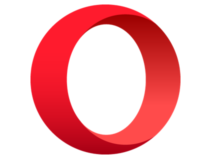
Opera
Az Opera egy modern böngésző, amelyet az adatvédelem és a biztonság vezérel, így ideális az alapértelmezett beállításhoz.
Szerezd meg ingyen Látogass el a weboldalra
A Gmail-probléma megoldásának másik módja a webböngésző eltávolítása, majd újbóli telepítése.
Ügyeljen azonban arra, hogy a legújabb verzió legyen telepítve. Alternatív megoldásként frissítheti webböngészőjét, majd ezután megpróbálhatja elérni a Gmailt.
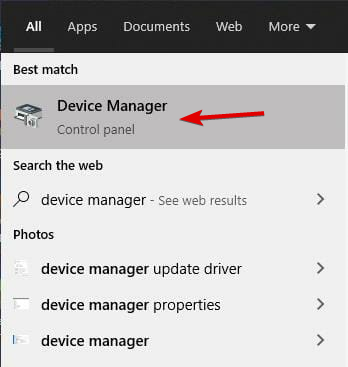
Néha a hiányzó vagy elavult rendszer-illesztőprogramok befolyásolhatják webböngészőjének hatékonyságát, ami a Valami nem stimmel Gmail-hibát eredményezve.
A probléma megoldásának másik módja a rendszer-illesztőprogramok frissítése. Erősen javasoljuk, hogy speciális szoftvert használjon az összes elavult illesztőprogram automatikus letöltéséhez a számítógépére.
Futtasson rendszervizsgálatot a lehetséges hibák felderítéséhez

Töltse le a Restoro
PC Repair Tool eszközt

Kattintson a Vizsgálat indítása gombra a Windows-problémák kereséséhez.

Kattintson az Összes javítása lehetőségre a szabadalmaztatott technológiákkal kapcsolatos problémák megoldásához.
Futtasson számítógép-ellenőrzést a Restoro Repair Tool segítségével, hogy megtalálja a biztonsági problémákat és lassulást okozó hibákat. A vizsgálat befejezése után a javítási folyamat a sérült fájlokat friss Windows-fájlokkal és -összetevőkkel helyettesíti.
Van egy másik egyszerűbb, kevésbé stresszes módja az illesztőprogramok frissítésének. Tekintse meg közelebbről a legjobb illesztőprogram-frissítő eszközök listáját, és soha többé ne aggódjon az illesztőprogramokkal kapcsolatos problémák miatt.
Az integrált e-mail kliens több funkciót és testreszabást kínál, mint például az alkalmazások integrációja, több e-mail fiók hozzáadása és egységes postafiók.
Például ismerünk egy szoftvert, amely sokkal több, mint egy egyszerű e-mail kliens. Először is ismert, hogy az integrált alkalmazások széles skáláját támogatja.
Ez magában foglalja mind a csevegőalkalmazásokat, mint a WhatsApp, mind a munkahelyi alkalmazásokat, mint a Slack és a Trello, amelyek könnyedén a szoftvert egyedi kommunikációs központtá alakítják.
Ezen felül lehetővé teszi, hogy minden egyes használt e-mail fiókot csatlakoztasson, beleértve a Gmailt, a Yahoo-t és más webmail klienseket is, és megszabaduljon az Önt érintő hibáktól.
Ha tetszik egy integrált e-mail kliens ötlete, testreszabható felülettel, amely messze felülmúlja a hasonló opciókban találhatókat, ez a szoftver nagyszerű az Ön számára.
⇒ Szerezze be a MailBirdot most
Néha több tűzfal, vírusirtó és bármely más megfigyelő program megakadályozhatja a Gmail elérését.
Eközben, ha ez okozza a problémát, érdemes lehet ideiglenesen letiltani a biztonsági programot, hogy hozzáférjen a Gmail-fiókjához, majd ezt követően engedélyezze a biztonsági alkalmazást.
Ha a biztonsági szoftver letiltása és újbóli engedélyezése után továbbra sem sikerül kijavítania valami nem megfelelő Gmail-hibát, próbálkozzon a következő megoldással.
Egyes Windows-felhasználók rendszerleíró adatbázis tisztító használatával meg tudták oldani a hibát. Ez egy olyan segédprogram, amely eltávolíthatja az ideiglenes fájlokat, program-gyorsítótárakat, cookie-kat, naplókat, javíthatja a Windows rendszerleíró adatbázisát stb.
Számos harmadik féltől származó rendszerleíró adatbázis tisztító közül választhat. A legjobban telepíthető rendszerleíró adatbázis-tisztítókkal kapcsolatos további információkért tekintse meg a legjobb rendszerleíró adatbázis-tisztítókat a Windows 10 rendszerhez .
Ezenkívül érdemes lehet letölteni a Microsoft Visual C++ 2010 újraterjeszthető csomagot.
Ez telepíti a Visual C++ könyvtárak futásidejű összetevőit, amelyek olyan alkalmazások futtatásához szükségesek, mint a Visual C++ programmal fejlesztett CCleaner számítógépen.
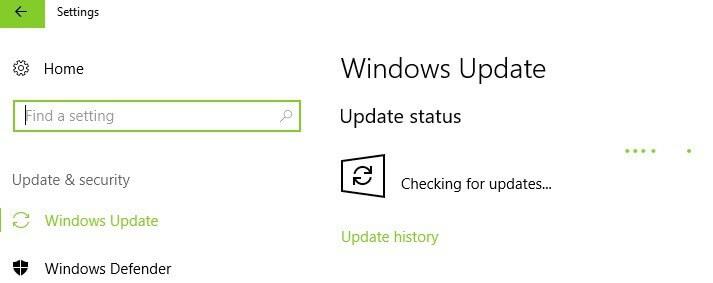
Végül a Windows Update futtatásával is javíthatja ezt a hibát. A Microsoft folyamatosan ad ki Windows frissítéseket a rendszer stabilitásának javítása érdekében.
Ezzel a Windows PC-n lévő különféle problémákat és hibákat is kijavíthatja. Ehhez használja a fenti eljárást.
Az alaphelyzetbe állítás lehetővé teszi a Microsoft-adatok törlését és újraregisztrálását, ezért kövesse az alábbi lépéseket:
Alternatív megoldásként fontolóra veheti webböngészőjének (például Mozilla Firefox , Google Chrome, Opera stb.) alaphelyzetbe állítását . Ezzel felszabadítja webböngészőjét, és hibátlanul érheti el a Gmailt.
A fenti megoldások bármelyike segített a Valami nem stimmel a Gmail-hiba kijavításában ? Tudassa velünk az alábbi megjegyzések részben.
Mielőtt elhagyná ezt az oldalt, vegye figyelembe, hogy a fenti hibaelhárítási tippek a következő problémák esetén is alkalmazhatók:
 Még mindig problémái vannak? Javítsa ki őket ezzel az eszközzel:
Még mindig problémái vannak? Javítsa ki őket ezzel az eszközzel:
A Restorót ebben a hónapban 540 432 olvasó töltötte le.
Ha kíváncsi arra, hogyan állíthatja vissza a törölt archivált e-maileket a Gmailben, javasoljuk, hogy használja a Kuka vagy a Microsoft Outlook segítségét.
Egyes Windows-felhasználók arról számoltak be, hogy a Valami nem stimmel a Gmail problémájával. Ezt a bejegyzést azért állítottuk össze, hogy segítsünk Önnek a probléma gyors megoldásában!
Steam Disk Write Disk Error hibát észlel Windows 10 rendszeren a játék frissítése vagy letöltése közben? Íme néhány gyorsjavítás, amellyel megszabadulhat a hibaüzenettől.
Fedezze fel, hogyan távolíthat el alkalmazásokat a Windows 10 rendszerből a Windows Store segítségével. Gyors és egyszerű módszerek a nem kívánt programok eltávolítására.
Fedezze fel, hogyan tekintheti meg vagy törölheti a Microsoft Edge böngészési előzményeit Windows 10 alatt. Hasznos tippek és lépésről-lépésre útmutató!
A Google zökkenőmentessé tette a csoportos megbeszélések lebonyolítását. Tudd meg a Google Meet korlátait és lehetőségeit!
Soha nincs rossz idő a Gmail jelszavának megváltoztatására. Biztonsági okokból mindig jó rutinszerűen megváltoztatni jelszavát. Ráadásul soha
Az online adatvédelem és biztonság megőrzésének egyik alapvető része a böngészési előzmények törlése. Fedezze fel a módszereket böngészőnként.
Ismerje meg, hogyan lehet némítani a Zoom-on, mikor és miért érdemes ezt megtenni, hogy elkerülje a zavaró háttérzajokat.
Használja ki a Command Prompt teljes potenciálját ezzel a több mint 280 (CMD) Windows-parancsot tartalmazó átfogó listával.
Alkalmazhatja a Google Táblázatok feltételes formázását egy másik cella alapján, a Feltételes formázási segédprogrammal, a jelen cikkben ismertetettek szerint.
Kíváncsi vagy, hogyan használhatod a Rendszer-visszaállítás funkciót a Windows 11 rendszeren? Tudd meg, hogyan segíthet ez a hasznos eszköz a problémák megoldásában és a számítógép teljesítményének helyreállításában.








![Feltételes formázás egy másik cella alapján [Google Táblázatok] Feltételes formázás egy másik cella alapján [Google Táblázatok]](https://blog.webtech360.com/resources3/images10/image-235-1009001311315.jpg)
